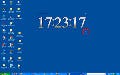画像の類似判定後にできること
ここでは類似画像有りと判定された後の操作について見ていこう。ウィンドウ左側のファイル名をクリックすると、ウィンドウ中央にプレビュー画像が、その下に類似画像のファイル名が表示される(図14)。
ここで、類似画像のファイル名をクリックすると、ウィンドウ右側には、類似画像のプレビューが表示される(図15)。
この場合は、類似の程度を示す[similarity]が100%なので、同一な画像ということになる(図16)。
画像が同一だったり、同一でなくとも不要な場合は、一方の画像を削除すれば良い。なお、プレビュー画像を拡大して見たい場合は、画像の上でダブルクリックすると、既定の画像ビューアで開くことができる(図17)。最後に、この「Duplicate images finder」をアンインストールする場合は、インストールしたフォルダごと削除すれば良い(図18)。
図17 プレビュー画像の上でダブルクリックすると、既定の画像ビューアで開くことができる |